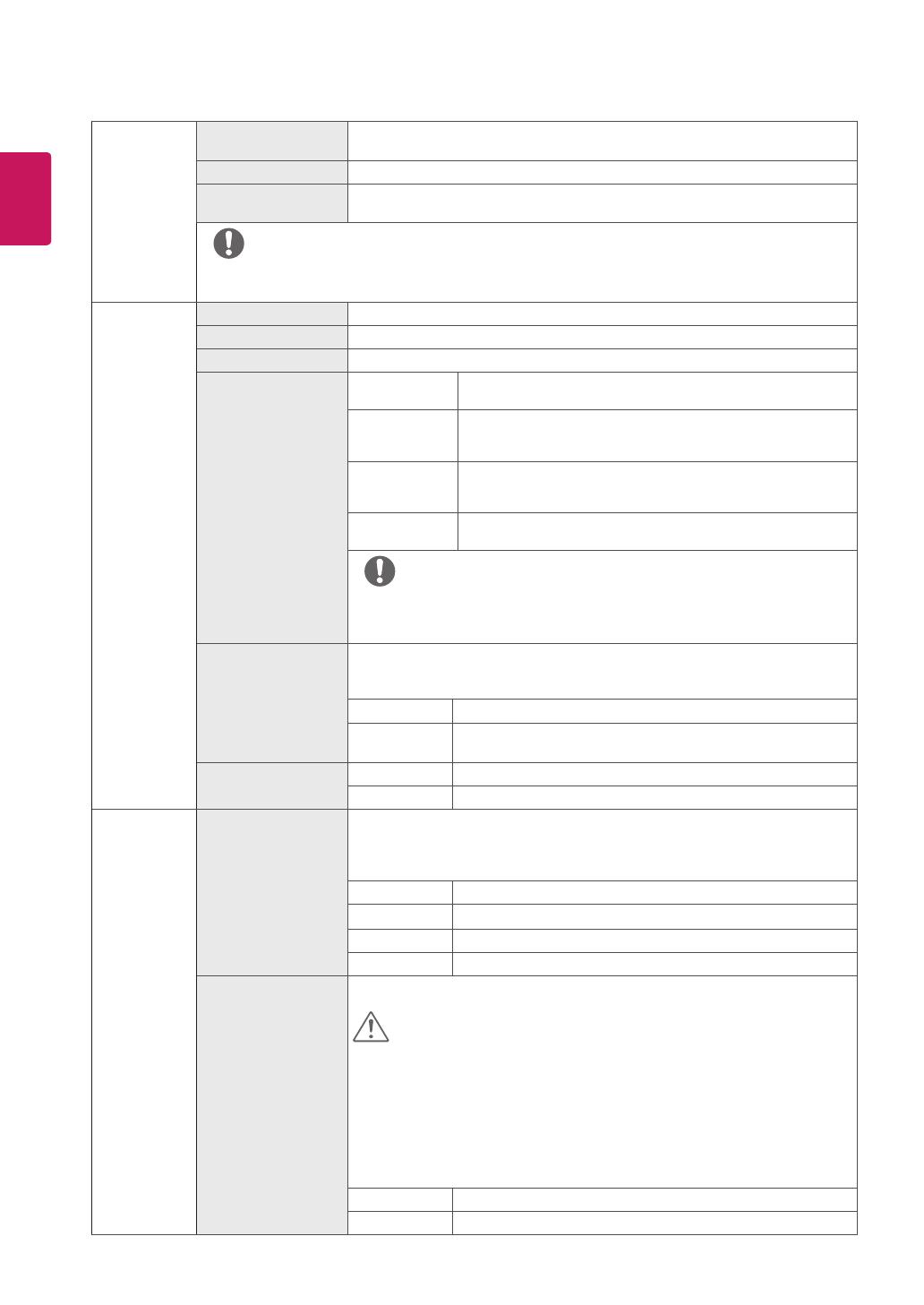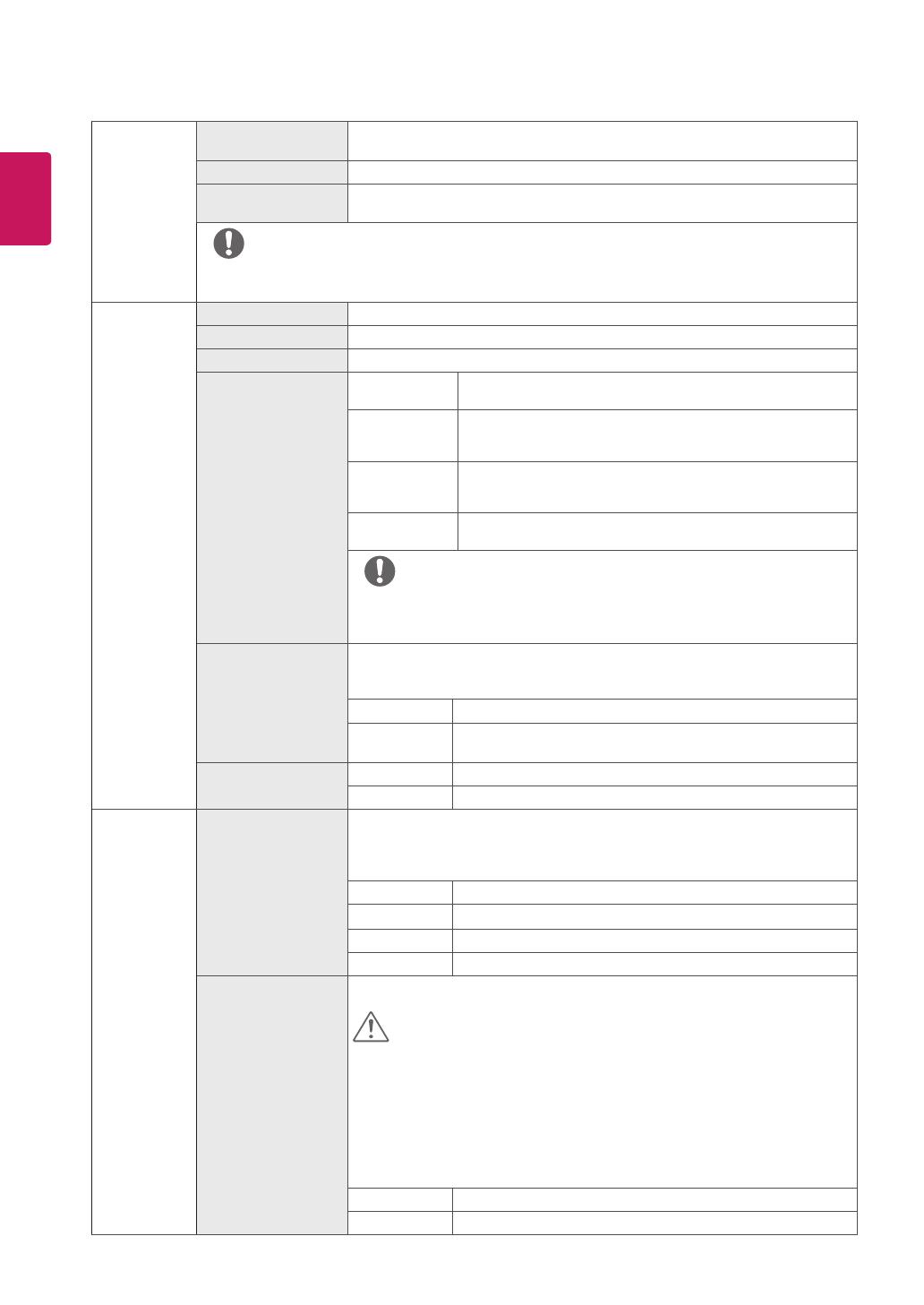
20
HUN
MAGYAR
PictureMode
(Képüzemmód)
FPSGame2
(FPSjáték,2)
Magasabb Fekete stabilizátor értéke van, mint a FPS Game 1 (FPS játék 1)-nak. Nagyon
sötét FPS játékok részére megfelelő.
RTSGame(RTSjáték) Ez a mód optimalizált a RTS Game(RTS játék) részére.
Custom(Game)
(Egyéni(játék))
Ebben a módban a felhasználók testre szabhatják a különféle elemeket, beleértve a
játékkal kapcsolatos opciókat.
MEGJEGYZÉS
y
Ha a kép üzemmód beállításait megváltoztatja, a képernyő villódzhat, vagy megváltozhat a számítógépe
monitorjának felbontása.
PictureAdjust
(Képbeállítása)
Brightness(Fényerő) Beállítja a képernyő fényerejét.
Contrast(Kontraszt) Beállítja a képernyő kontrasztját.
Sharpness(Képélesség) A másodlagos képernyő élességének beállítása.
SUPERRESOLUTION+ High(Magas) Optimális képminőség jelenik meg, ha a felhasználó kristálytiszta
képeket kíván. HQ videó vagy játék esetén megfelelő.
Middle
(Közepes)
Optimális képminőség jelenik meg, ha a felhasználó magas és alacsony
módok közötti képeket akar kényelmesen nézni. UCC vagy SD videó
esetén megfelelő.
Low(Alacsony) Optimális képminőség jelenik meg, ha a felhasználó sima és
természetes képekre vágyik. Lassan mozgó képeknél vagy
állóképeknél megfelelő.
Off(Ki) Válassza ezt az opciót mindennapos használatra. A SUPER
RESOLUTION+ ki van kapcsolva ebben a módban.
MEGJEGYZÉS
y
Mivel ez a funkció arra szolgál, hogy növelje az alacsony felbontású képek élességét,
nem ajánlott a normál szövegek vagy asztali ikonok megjelenítésére. A használata
szükségtelenül éles megjelenítést eredményezhet.
BlackLevel
(Feketeszint)
Beállíthatja a kontrasztot (csak HDMI esetén).
y
Kontraszt: a videojel referenciájaként ez a legsötétebb szín, amelyet a monitor képes
megjeleníteni.
High(Magas) Megőrzi a képernyő jelenlegi kontrasztarányát.
Low(Alacsony) Csökkenti a feketeszintet, és növeli a fehérszintet a képernyő
jelenlegi kontrasztarányához képest.
DFC On(Be) A fényerő automatikus beállítása a kijelzőnek megfelelően.
Off(Ki) Kikapcsolja a DFC funkciót.
GameAdjust
(Játékbeállí-
tása)
ResponseTime
(Válaszidő)
A megjelenített képek válaszidejének beállítása a képernyő sebessége alapján.
Normál környezet esetén ajánlott a Normal beállítás használata. Gyorsan mozgó kép
esetén ajánlott a Fast beállítás használata.
Ha a beállítás Fast, a képek beéghetnek.
Fast(Gyors) A válaszidőt Fast értékre állítja be.
Normal(Normál) A válaszidőt Normal értékre állítja be.
Slow(Lassú) A válaszidőt Slow értékre állítja be.
Off(Ki) A válaszidőt Off (Ki) értékre állítja be.
FreeSync Folyamatos és természetes képet biztosít a ki- és bemeneti jelek vertikális
szinkronizálása révén.
FIGYELEM
y
Támogatott interfész: DisplayPort,HDMI.
y
Támogatott grafikus kártyák: Olyan grafikus kártya szükséges, amely támogatja
az AMD “FreeSync” funkcióját.
y
Támogatott verzió: Ügyeljen rá, hogy a grafikus kártya mindig a legfrissebb
driverrel legyen telepítve!
y
További információkért és használati feltételekért kérjük, látogasson el az AMD
honlapjára, az alábbi internetes címen: http://www.amd.com/FreeSync.
y
A FreeSync és az 1msMotionBlurReduction mód nem engedélyezhető
egyszerre.
On(Be) FreeSyncbekapcsolása.
Off(Ki) FreeSync funkció kikapcsolása.